1、打开ps软件,导入一张图片素材。
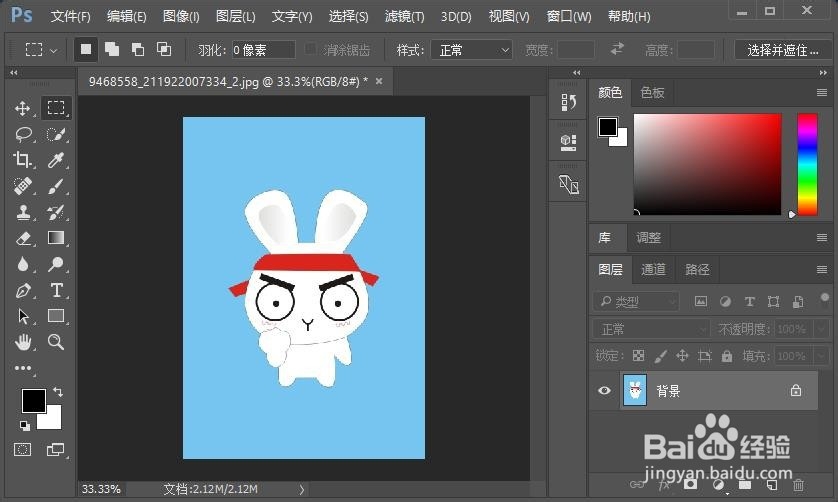
2、接着复制一层图层,按快捷键ctrl+j即可。
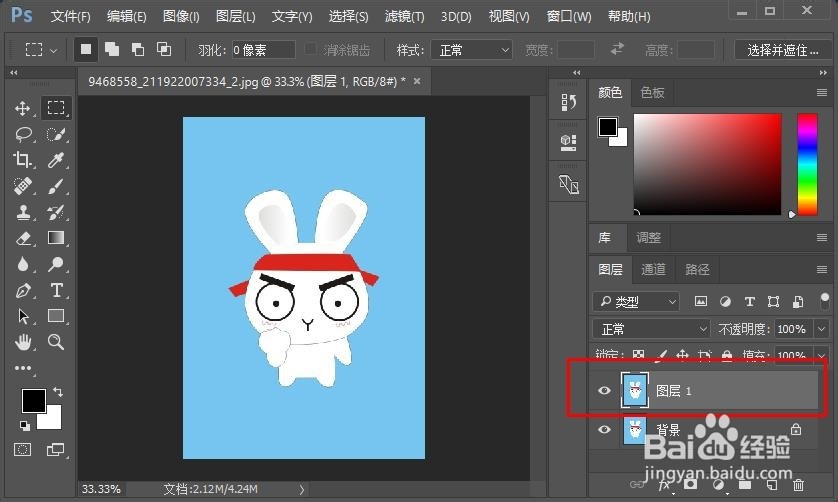
3、接着将复制的图层向左移动,图中主体不覆盖下层主体为宜。
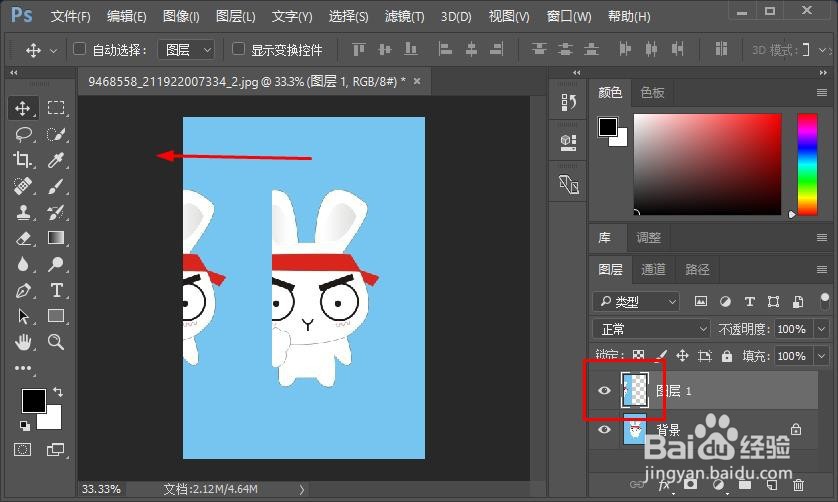
4、接着选择菜单栏的图像选项,然后选择显示全部选项。
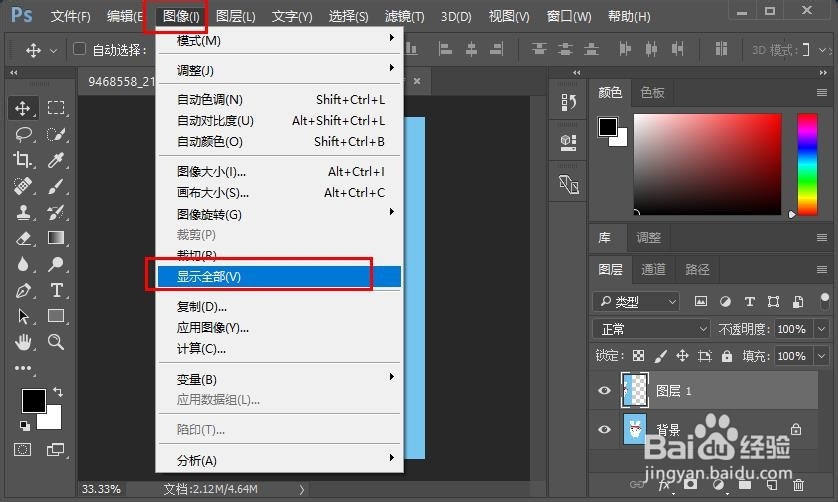
5、这样两个图层的主体都会显示,然后选择编辑选项,再选择变换-水平翻转选项。
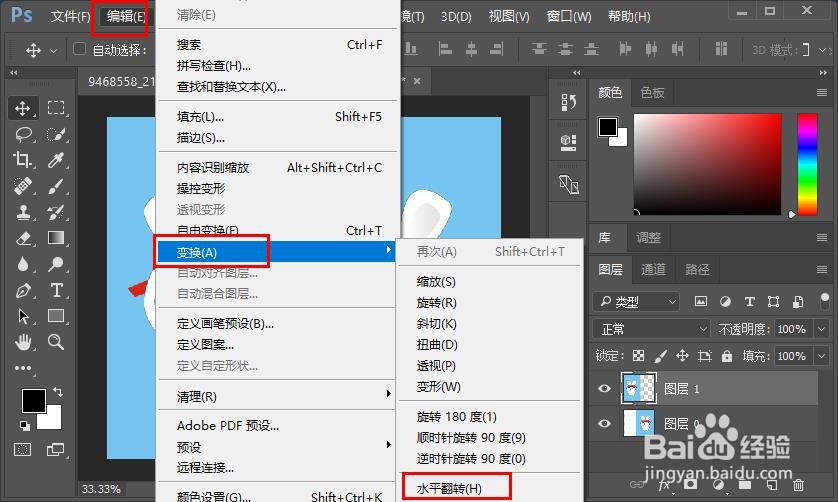
6、接着将图层的主体边缘用选框工具选住,删除多余的背景。
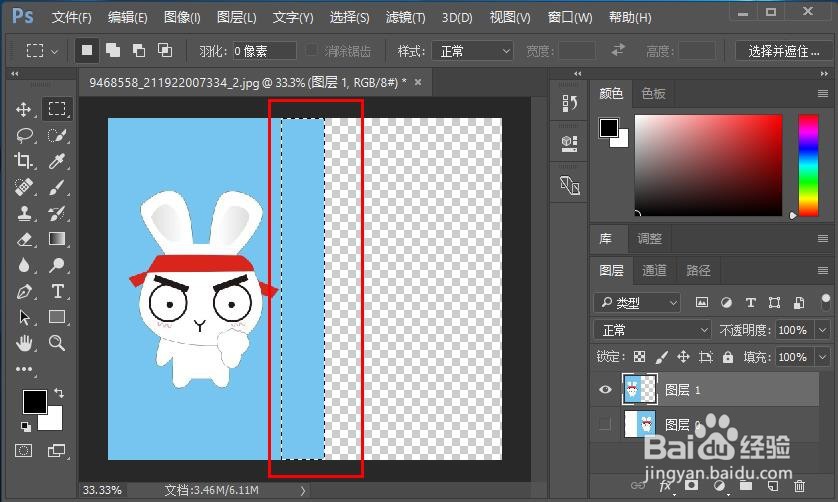
7、移动图层以贴合下层图层的主体边缘,这样镜面对称的效果就制作完成了。

时间:2024-10-15 03:15:54
1、打开ps软件,导入一张图片素材。
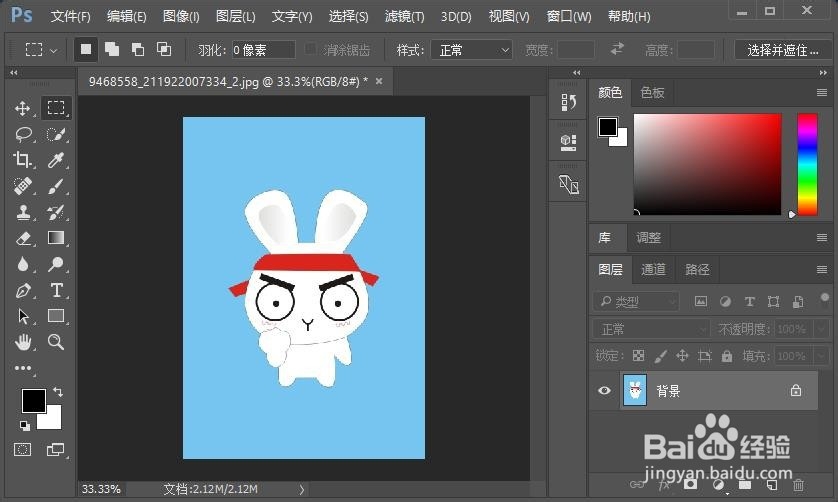
2、接着复制一层图层,按快捷键ctrl+j即可。
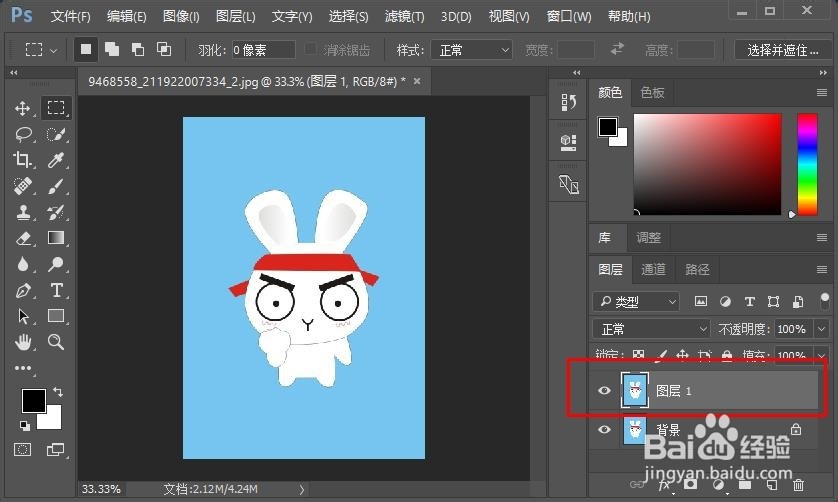
3、接着将复制的图层向左移动,图中主体不覆盖下层主体为宜。
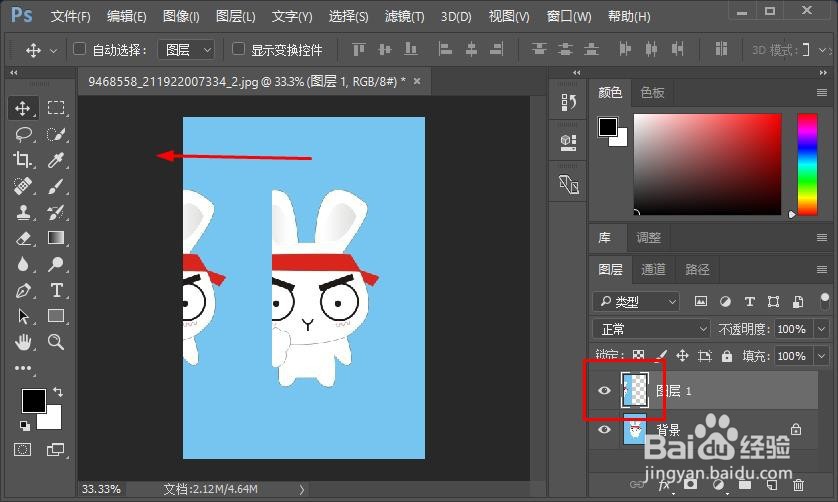
4、接着选择菜单栏的图像选项,然后选择显示全部选项。
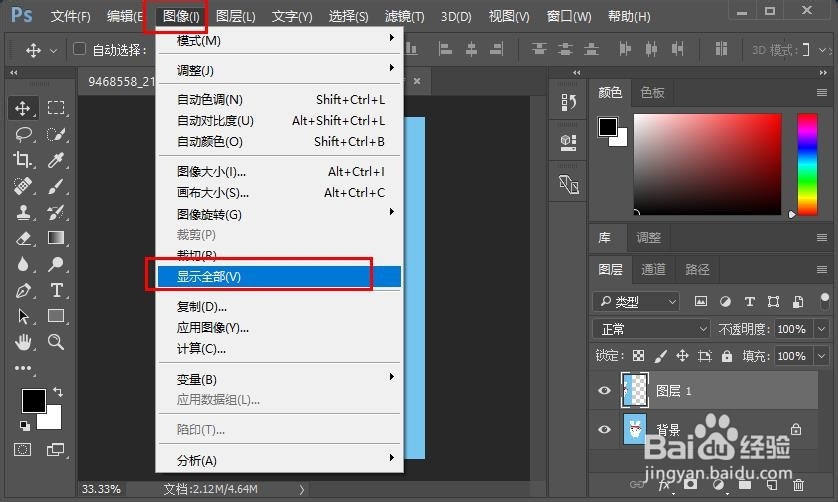
5、这样两个图层的主体都会显示,然后选择编辑选项,再选择变换-水平翻转选项。
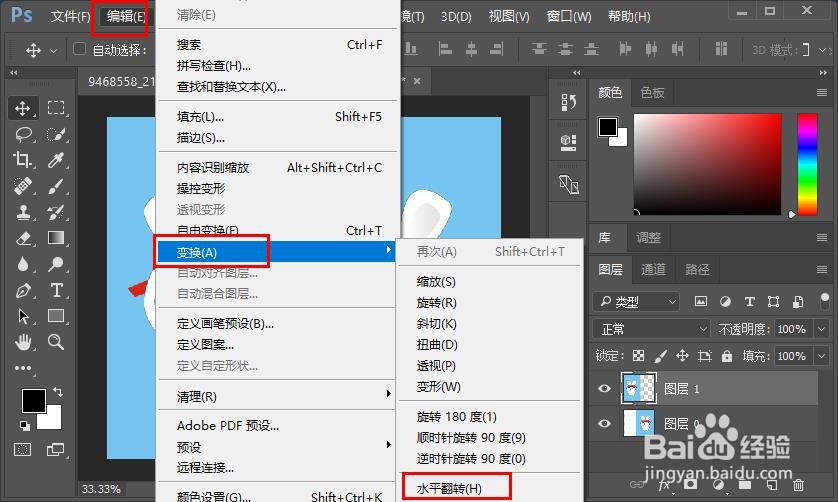
6、接着将图层的主体边缘用选框工具选住,删除多余的背景。
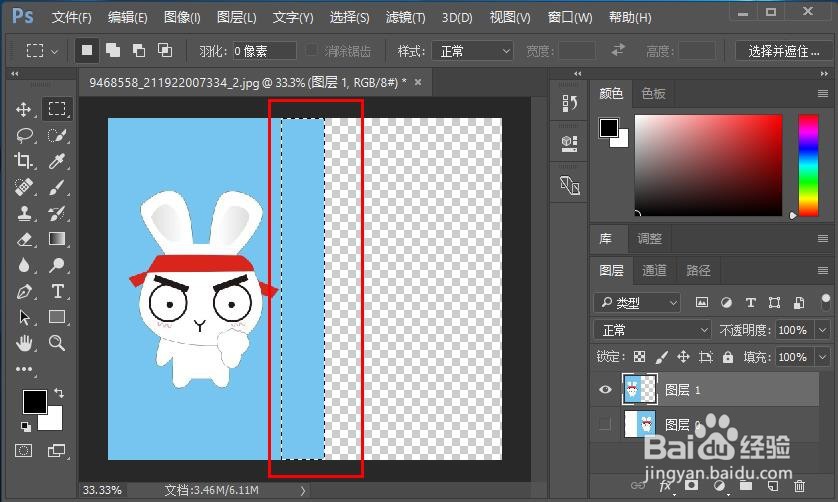
7、移动图层以贴合下层图层的主体边缘,这样镜面对称的效果就制作完成了。

